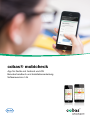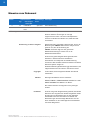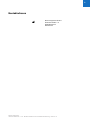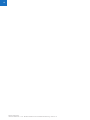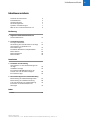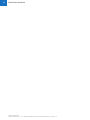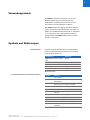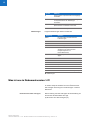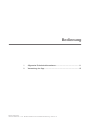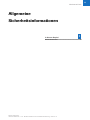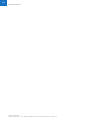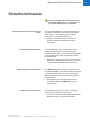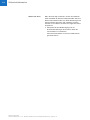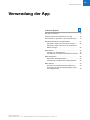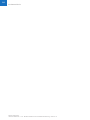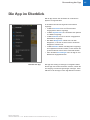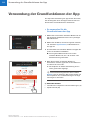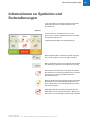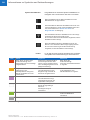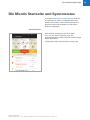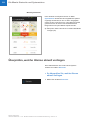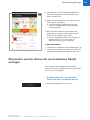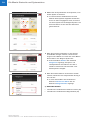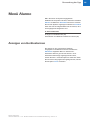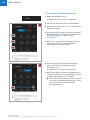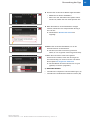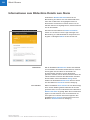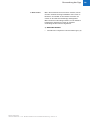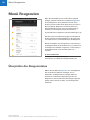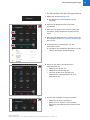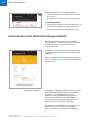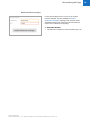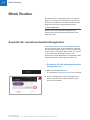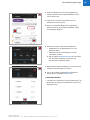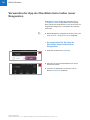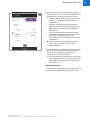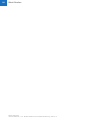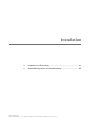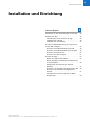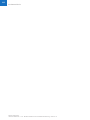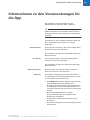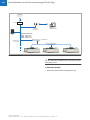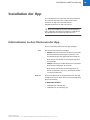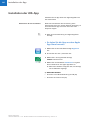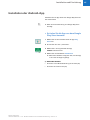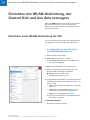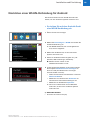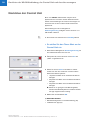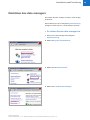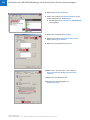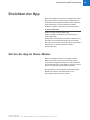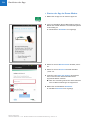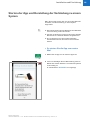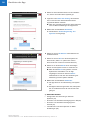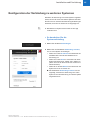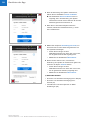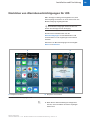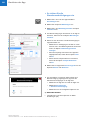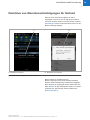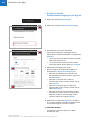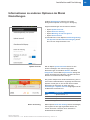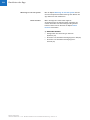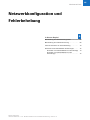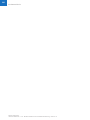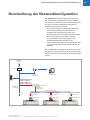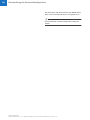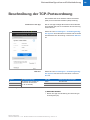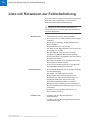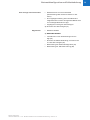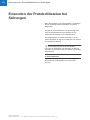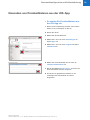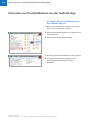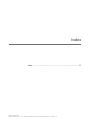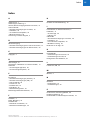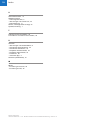cobas® mobicheck
App für Geräte mit Android und iOS
Benutzerhandbuch und Installationsanleitung
Softwareversion 1.04

Roche Diagnostics
cobas® mobicheck · 1.04 · Benutzerhandbuch und Installationsanleitung · Version 1.2
2
Hinweise zum Dokument
Da keine weiteren Änderungen an der App
vorgenommen wurden und keine modulspezifische
Themen im Handbuch enthalten sind, bleibt der Rest
unverändert.
Anmerkung zu dieser Ausgabe Dieses Dokument unterstützt Labortechniker, die für die
Bedienung der cobas® 8000 modular analyzer series
geschult sind, bei der Anwendung der
cobas® mobicheck App. Die hier genannten
Netzwerkanforderungen richten sich an die
Netzwerkadministratoren.
Es wurde mit großer Sorgfalt darauf geachtet, dass
sämtliche in diesem Dokument enthaltenen
Informationen zum Zeitpunkt der Veröffentlichung
korrekt sind. Der Hersteller dieses Produktes muss dieses
Dokument jedoch infolge von
Produktbeobachtungsmaßnahmen ggf. aktualisieren, was
möglicherweise eine neue Version erforderlich macht.
Copyright © 2015-2016, Roche Diagnostics GmbH. Alle Rechte
vorbehalten.
Marken Die folgenden Marken werden anerkannt:
COBAS, COBAS C, COBAS INTEGRA, ELECSYS und LIFE
NEEDS ANSWERS sind Marken von Roche.
Alle anderen Marken sind Eigentum ihrer jeweiligen
Inhaber.
Feedback Es wurde mit großer Sorgfalt darauf geachtet, dass dieses
Dokument den vorgesehenen Verwendungszweck erfüllt.
Anregungen und Verbesserungen zu allen Aspekten
dieses Dokuments sind erwünscht und werden bei
Aktualisierungen berücksichtigt. Wenden Sie sich mit
Ihrem Feedback an den zuständigen Servicemitarbeiter
von Roche Diagnostics.
Version Softwareversionen Überarbeitungs
datum
Änderungen
App data manager/
Control Unit
1.1 1.01 1.05.00/05-01 April 2015 Erstveröffentlichung
1.2 1.04 1.06.00/06-02 oder
höher
November 2016 Ab sofort wird auch das cobas e 801-Modul unterstützt.
y Änderungsnachweis

Roche Diagnostics
cobas® mobicheck · 1.04 · Benutzerhandbuch und Installationsanleitung · Version 1.2
3
Kontaktadresse
Roche Diagnostics GmbH
Sandhofer Straße 116
68305 Mannheim
Deutschland

Roche Diagnostics
cobas® mobicheck · 1.04 · Benutzerhandbuch und Installationsanleitung · Version 1.2
4

Inhaltsverzeichnis 5
Roche Diagnostics
cobas® mobicheck · 1.04 · Benutzerhandbuch und Installationsanleitung · Version 1.2
Inhaltsverzeichnis
Hinweise zum Dokument 2
Kontaktadresse 3
Inhaltsverzeichnis 5
Verwendungszweck 7
Symbole und Abkürzungen 7
Was ist neu in Dokumentversion 1.2? 8
Bedienung
1 Allgemeine Sicherheitsinformationen
Sicherheitshinweise 13
2 Verwendung der App
Die App im Überblick 17
Verwendung der Grundfunktionen der App 18
Informationen zu Symbolen und
Farbcodierungen 19
Die Menüs Startseite und Systemstatus 21
Menü Alarme 25
Menü Reagenzien 30
Menü Routine 34
Installation
3 Installation und Einrichtung
Informationen zu den Voraussetzungen für
die App 43
Installation der App 45
Einrichten der WLAN-Verbindung, der
Control Unit und des data managers 48
Einrichten der App 53
4 Netzwerkkonfiguration und Fehlerbehebung
Beschreibung der Netzwerkkonfiguration 67
Beschreibung der TCP-Portzuordnung 69
Liste mit Hinweisen zur Fehlerbehebung 70
Einsenden der Protokolldateien bei
Störungen 72
Index
Index 77

6 Inhaltsverzeichnis
Roche Diagnostics
cobas® mobicheck · 1.04 · Benutzerhandbuch und Installationsanleitung · Version 1.2

Roche Diagnostics
cobas® mobicheck · 1.04 · Benutzerhandbuch und Installationsanleitung · Version 1.2
7
Verwendungszweck
Bei cobas® mobicheck handelt es sich um eine
Software-Anwendung zur Überwachung des
Gerätestatus, des Reagenzienverbrauchs und der
Alarmdaten von Analysegeräten von Roche.
Die cobas® mobicheck App ist auf mobilen Geräten
(hierzu eignen sich bestimmte Modelle von Apple und
Geräte mit dem Betriebssystem Android) zu installieren
und in Verbindung mit Analysegeräten von Roche
(beispielsweise der cobas® 8000 modular analyzer
series) zu verwenden.
Symbole und Abkürzungen
Produktnamen Es gelten folgende Produktnamen und Deskriptoren,
sofern im jeweiligen Zusammenhang nicht eindeutig
etwas anderes gemeint ist.
In diesem Dokument verwendete Symbole
Produktname Abkürzung
cobas® 8000 modular analyzer
series
System
cobas® 8000 data manager data manager
cobas® mobicheck App
cobas c pack Reagenzkassette
cobas e pack Reagenzkassette
y Produktnamen
Symbol Erklärung
o Listenelement
u Verwandte Themen mit weiteren
Informationen
q Tipp. Zusatzinformationen zur sachgemäßen
Verwendung oder nützliche Hinweise.
r Erster Schritt eines Vorgangs
I Zusatzinformationen zu einem Vorgang
f Ergebnis einer Benutzeraktion innerhalb eines
Vorgangs
c Häufigkeit eines Vorgangs
n Dauer eines Vorgangs
d Für einen Vorgang benötigte Materialien
j Voraussetzungen für einen Vorgang
u Thema. Wird in Querverweisen auf Themen
verwendet.
y In diesem Dokument verwendete Symbole

Roche Diagnostics
cobas® mobicheck · 1.04 · Benutzerhandbuch und Installationsanleitung · Version 1.2
8
Abkürzungen Folgende Abkürzungen werden verwendet:
Was ist neu in Dokumentversion 1.2?
In diesem Abschnitt erhalten Sie einen Überblick über
alle wichtigen Änderungen und Neuerungen in diesem
Dokument.
Einrichten des data managers Die Einrichtung des data managers ist Voraussetzung für
die korrekte Funktionsweise der App.
u Einrichten des data managers (51)
p Vorgang. Wird in Querverweisen auf Vorgänge
verwendet.
w Abbildung. Wird in Namen von Abbildungen
und Querverweisen auf Abbildungen
verwendet.
y Tabelle. Wird in Tabellennamen und
Querverweisen auf Tabellen verwendet.
Symbol Erklärung
y In diesem Dokument verwendete Symbole
Abkürzung Definition
CISPR Internationales Sonderkomitee für
Funkstörungen
Core Core Unit
CU Control Unit
DM data manager
HL7 Health Level 7 (Standards für den
Austausch von Daten zwischen
Computersystemen im
Gesundheitswesen)
iOS Betriebssystem für mobile Geräte von
Apple
IP-Adresse Internet Protocol-Adresse
LAN Local Area Network
Mod. Modul
QK Qualitätskontrolle
TCP Transmission Control Protocol
VPN Virtual Private Network
WLAN Wireless Local Area Network (WLAN)
y Abkürzungen

Roche Diagnostics
cobas® mobicheck · 1.04 · Benutzerhandbuch und Installationsanleitung · Version 1.2
Bedienung
1 Allgemeine Sicherheitsinformationen............................................................. 11
2 Verwendung der App............................................................................................ 15


1 Allgemeine Sicherheitsinformationen
Roche Diagnostics
cobas® mobicheck · 1.04 · Benutzerhandbuch und Installationsanleitung · Version 1.2
12
Inhaltsverzeichnis

1 Allgemeine Sicherheitsinformationen
Roche Diagnostics
cobas® mobicheck · 1.04 · Benutzerhandbuch und Installationsanleitung · Version 1.2
Allgemeine Sicherheitsinformationen 13
Sicherheitshinweise
!
Lesen Sie die folgenden Sicherheitshinweise
durch und befolgen Sie sie, um schwere oder
gar tödliche Verletzungen zu vermeiden.
Unzureichende Erfahrung in Theorie und
Praxis
Es muss sichergestellt sein, dass Sie als Anwender mit
den geltenden Richtlinien und Normen zur Sicherheit
sowie mit den in dieser Anleitung beschriebenen
Informationen und Verfahren vertraut sind.
r Befolgen Sie insbesondere bei der Arbeit mit
biologisch gefährlichen Materialien die gute
Laborpraxis.
Infektionsgefahr durch Proben In Laborumgebungen kann die Oberfläche mobiler
Geräte mit Probenmaterial humanen Ursprungs in
Kontakt kommen. Daher muss ein solches mobiles Gerät
nach dem Gebrauch im Labor als potenziell infektiös
betrachtet werden.
r Maßnahmen zur Desinfektion entnehmen Sie bitte der
Anleitung zur Verwendung mobiler Geräte im Labor
sowie der Gebrauchsanweisung des Herstellers.
Elektromagnetische Störeinflüsse Die cobas® 8000 modular analyzer series wurde nach
dem Standard CISPR 11 als Gerät der Klasse A entwickelt
und getestet. Mobile Geräte, die elektromagnetische
Wellen ausstrahlen, können die Funktion des Systems
beeinträchtigen.
r Verwenden Sie das mobile Gerät daher nicht in
unmittelbarer Nähe der cobas® 8000 modular
analyzer series.
Preisgabe vertraulicher Daten Um unbefugten Zugriff auf Ihre Daten zu vermeiden,
beachten Sie die folgenden Anweisungen:
r Erstellen Sie nur verschlüsselte (passwortgeschützte)
Datensicherungen von Ihrem mobilen Gerät.

1 Allgemeine Sicherheitsinformationen
Roche Diagnostics
cobas® mobicheck · 1.04 · Benutzerhandbuch und Installationsanleitung · Version 1.2
14 Sicherheitshinweise
Offene TCP-Ports Wenn Sie diese App verwenden, müssen die TCP-Ports
35851 bis 35853 der Roche-Firewall (FortiGate-40C) zum
Roche-Labornetzwerk offen sein. Diese Einstellung ist mit
keinerlei Risiken verbunden. Wir empfehlen dennoch,
dass Sie vor dem Öffnen der Ports den folgenden Schritt
durchführen:
r Überprüfen Sie den WLAN-Zugang und die
Sicherheitseinstellungen Ihres Labors, damit das
Labornetzwerk und das Roche-
Unternehmensnetzwerk vor externem Datenverkehr
geschützt bleiben.

2 Verwendung der App
Roche Diagnostics
cobas® mobicheck · 1.04 · Benutzerhandbuch und Installationsanleitung · Version 1.2
15
Inhaltsverzeichnis
Verwendung der App 2
In diesem Kapitel
2
Die App im Überblick. . . . . . . . . . . . . . . . . . . . . . . . . . . 17
Verwendung der Grundfunktionen der App . . . . . . . . 18
Informationen zu Symbolen und Farbcodierungen . . 19
Die Menüs Startseite und Systemstatus . . . . . . . . . . . 21
Überprüfen, welche Alarme aktuell vorliegen . . . 22
Überprüfen, welche Alarme für ein bestimmtes
Modul vorliegen . . . . . . . . . . . . . . . . . . . . . . . . . . . . 23
Menü Alarme . . . . . . . . . . . . . . . . . . . . . . . . . . . . . . . . . 25
Anzeigen von Gerätealarmen . . . . . . . . . . . . . . . . . 25
Informationen zum Bildschirm Details zum Alarm 28
Menü Reagenzien . . . . . . . . . . . . . . . . . . . . . . . . . . . . . 30
Überprüfen des Reagenzstatus . . . . . . . . . . . . . . . 30
Informationen zum Bildschirm Reagenzdetails . . 32
Menü Routine . . . . . . . . . . . . . . . . . . . . . . . . . . . . . . . . . 34
Auswahl der auszutauschenden Reagenzien . . . . 34
Verwenden der App als Checkliste beim Laden
neuer Reagenzien. . . . . . . . . . . . . . . . . . . . . . . . . . . 36

2 Verwendung der App
Roche Diagnostics
cobas® mobicheck · 1.04 · Benutzerhandbuch und Installationsanleitung · Version 1.2
16
Inhaltsverzeichnis

2 Verwendung der App
Roche Diagnostics
cobas® mobicheck · 1.04 · Benutzerhandbuch und Installationsanleitung · Version 1.2
Verwendung der App 17
Die App im Überblick
Mit der App können Sie den Status der verbundenen
Systeme im Auge behalten.
In den Menüs werden die folgenden Informationen
angezeigt:
• Im Menü Startseite wird eine Übersicht aller
ausgegebenen Alarme angezeigt.
• Im Menü Systemstatus wird der Status aller Systeme
und Module angezeigt.
• Im Menü Alarme wird eine Liste der ausgegebenen
Gerätealarme angezeigt.
• Das Menü Reagenzien enthält eine Liste aller
Reagenzien, in der die mit einem Alarm versehenen
Reagenzien markiert sind.
• Im Menü Routine werden die Reagenzien angezeigt,
die ausgetauscht werden müssen, und Sie können die
einzelnen Module anhand einer Checkliste beladen.
• Über das Menü Einstellungen kann die App an Ihre
Bedürfnisse angepasst werden.
Beenden der App Die App wird ständig im Hintergrund ausgeführt. Wenn
Sie die App unter Android beenden möchten, müssen Sie
den Vorgang im Anwendungsmanager erzwingen. Unter
iOS können Sie die App mit dem App Switcher beenden.

2 Verwendung der App
Roche Diagnostics
cobas® mobicheck · 1.04 · Benutzerhandbuch und Installationsanleitung · Version 1.2
18 Verwendung der Grundfunktionen der App
Verwendung der Grundfunktionen der App
Zur bequemen Handhabung der App müssen Sie wissen,
wie die Navigation durch die App funktioniert bzw. wie
Sie die Daten auf dem Bildschirm aktualisieren.
r So verwenden Sie die
Grundfunktionen der App
1
Wählen Sie zum Erweitern des Menü-Bildschirms der
App die Menü-Schaltfläche oben links im jeweiligen
Menü-Bildschirm.
2
Wählen Sie das Menü, auf das Sie zugreifen möchten,
z. B. das Menü Systemstatus, im Menübildschirm
der App aus.
3
Zum Schließen des erweiterten Bildschirms tippen Sie
erneut auf die Menü-Schaltfläche.
I Auf die gleiche Weise werden auch andere
erweiterte Bildschirme, wie z. B. der Filter- oder
Sortierbildschirm geschlossen.
4
Wenn Sie die Daten im aktuellen Bildschirm
aktualisieren möchten, tippen Sie auf den Bildschirm
und ziehen Sie nach unten.
f Der Zeitpunkt der letzten Aktualisierung wird in
einem grauen Feld angezeigt.
q Diese Aktualisierungsfunktion steht im Menü
Routine nicht zur Verfügung. Bei einigen Geräten mit
iOS 6 empfehlen wir, zur Aktualisierung der Anzeige
zwei Finger zu verwenden.
u Verwandte Themen
• Informationen zu Symbolen und Farbcodierungen (19)
• Update-Intervall (63)
1
2
4

2 Verwendung der App
Roche Diagnostics
cobas® mobicheck · 1.04 · Benutzerhandbuch und Installationsanleitung · Version 1.2
Verwendung der App 19
Informationen zu Symbolen und
Farbcodierungen
In der App werden verschiedene Symbole und Farben
verwendet. Die Farbe der Symbole weist auf die
Alarmstufe hin.
Symbole
Im oberen Bereich der Menüs Startseite und
Systemstatus weisen diverse Symbole auf den Status
des gesamten Systems hin.
u Die Menüs Startseite und Systemstatus (21)
Stecker-Symbol: Wenn das Stecker-Symbol angezeigt
wird, ist der Analyzer nicht mit der App verbunden.
Wenn das Stecker-Symbol nicht angezeigt wird, besteht
eine Verbindung zwischen dem Analyzer und der App.
Alarm-Symbol: Die Farbe des Kreises gibt die höchste
Alarmstufe der vorhandenen Gerätealarme an. Die Zahl
im Kreis gibt an, wie viele Gerätealarme dieser
Alarmstufe vorliegen.
Reagenz-Symbol: Die Farbe des Kreises gibt die höchste
Alarmstufe der vorhandenen Reagenzalarme an. Die
Zahl im Kreis gibt an, wie viele Reagenzalarme dieser
Alarmstufe vorliegen.
Modulstatus-Symbol: Die Farbe des Kreises gibt den
Modulstatus mit der höchsten Priorität an. Die Zahl im
Kreis gibt an, wie viele Module diese Priorität aufweisen.

2 Verwendung der App
Roche Diagnostics
cobas® mobicheck · 1.04 · Benutzerhandbuch und Installationsanleitung · Version 1.2
20 Informationen zu Symbolen und Farbcodierungen
Symbol-Schaltflächen Einige Bildschirme enthalten Symbol-Schaltflächen zur
Navigation oder zum Sortieren oder Filtern von Daten.
Farben In der App wird die jeweilige Alarmstufe bzw. der Status
des Systems durch Farbcodierungen veranschaulicht.
Menü-Schaltfläche: Mit der Menü-Schaltfläche wird der
Menübildschirm der App erweitert.
Zurück-Schaltfläche: Mit dieser Schaltfläche kehren Sie zum
vorherigen Bildschirm zurück. Diese Schaltfläche steht oben
links in den Bildschirmen Details zum Alarm und
Reagenzdetails zur Verfügung.
Filter-Schaltfläche: Mit dieser Schaltfläche kann die Anzeige
auf bestimmte Alarme beschränkt werden.
Ist ein anderer Filter als der Standardfilter ausgewählt, ist diese
Schaltfläche weiß hinterlegt.
Sortier-Schaltfläche: Mit dieser Schaltfläche können die
Alarme in einer bestimmten Reihenfolge angezeigt werden.
Ist eine andere Sortierung als die Standardsortierung
ausgewählt, ist diese Schaltfläche weiß hinterlegt.
Farbe Alarme Reagenzien Modulstatus
Roter Alarm, der durch einen
Probennahmestopp, einen
Systemstopp oder einen Notstopp
ausgelöst wurde.
Ein Reagenz in diesem Modul ist
leer. Die entsprechenden Tests
können erst durchgeführt werden,
wenn das Reagenz geladen wurde
(Reagenzmaskierung).
Roter Alarm oder
Probennahmestopp
Es ist sofort eine Abhilfemaßnahme
zu ergreifen.
Ein gelber Alarm wird bei
Datenalarmen oder
Geräteproblemen erzeugt. Der
Betrieb des Gerätes wird nicht
unterbrochen.
Die Anzahl der verbleibenden Tests
oder das Restvolumen eines
Reagenzes liegt unterhalb der
Grenze für den gelben Alarm.
Gelber Alarm
Es ist baldmöglichst eine
Abhilfemaßnahme zu ergreifen.
Die Anzahl der verbleibenden Tests
oder das Restvolumen liegt
unterhalb der Grenze für den
Tagesbedarf an Reagenzien.
Diese Reagenzkassette oder
Flasche ist gegenwärtig in
Gebrauch.
Die Reagenzmenge ist
ausreichend.
Operation oder Standby
Es ist keine Maßnahme
erforderlich.
Ausschalten
y Farbcodierung
Seite wird geladen ...
Seite wird geladen ...
Seite wird geladen ...
Seite wird geladen ...
Seite wird geladen ...
Seite wird geladen ...
Seite wird geladen ...
Seite wird geladen ...
Seite wird geladen ...
Seite wird geladen ...
Seite wird geladen ...
Seite wird geladen ...
Seite wird geladen ...
Seite wird geladen ...
Seite wird geladen ...
Seite wird geladen ...
Seite wird geladen ...
Seite wird geladen ...
Seite wird geladen ...
Seite wird geladen ...
Seite wird geladen ...
Seite wird geladen ...
Seite wird geladen ...
Seite wird geladen ...
Seite wird geladen ...
Seite wird geladen ...
Seite wird geladen ...
Seite wird geladen ...
Seite wird geladen ...
Seite wird geladen ...
Seite wird geladen ...
Seite wird geladen ...
Seite wird geladen ...
Seite wird geladen ...
Seite wird geladen ...
Seite wird geladen ...
Seite wird geladen ...
Seite wird geladen ...
Seite wird geladen ...
Seite wird geladen ...
Seite wird geladen ...
Seite wird geladen ...
Seite wird geladen ...
Seite wird geladen ...
Seite wird geladen ...
Seite wird geladen ...
Seite wird geladen ...
Seite wird geladen ...
Seite wird geladen ...
Seite wird geladen ...
Seite wird geladen ...
Seite wird geladen ...
Seite wird geladen ...
Seite wird geladen ...
Seite wird geladen ...
Seite wird geladen ...
Seite wird geladen ...
Seite wird geladen ...
-
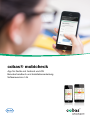 1
1
-
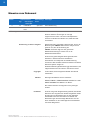 2
2
-
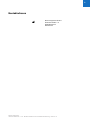 3
3
-
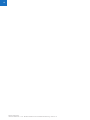 4
4
-
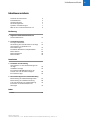 5
5
-
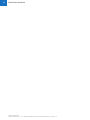 6
6
-
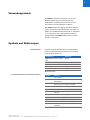 7
7
-
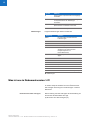 8
8
-
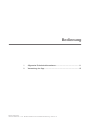 9
9
-
 10
10
-
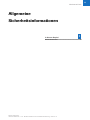 11
11
-
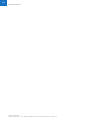 12
12
-
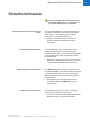 13
13
-
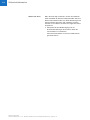 14
14
-
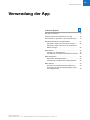 15
15
-
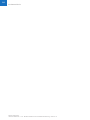 16
16
-
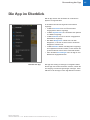 17
17
-
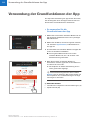 18
18
-
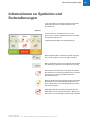 19
19
-
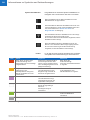 20
20
-
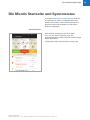 21
21
-
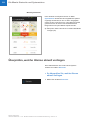 22
22
-
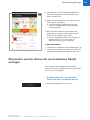 23
23
-
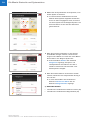 24
24
-
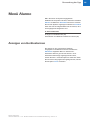 25
25
-
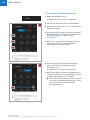 26
26
-
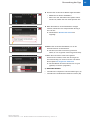 27
27
-
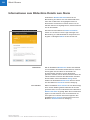 28
28
-
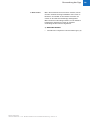 29
29
-
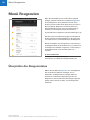 30
30
-
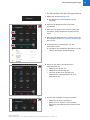 31
31
-
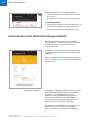 32
32
-
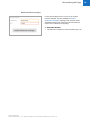 33
33
-
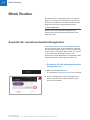 34
34
-
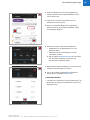 35
35
-
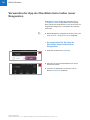 36
36
-
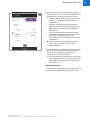 37
37
-
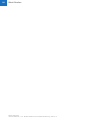 38
38
-
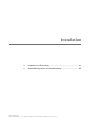 39
39
-
 40
40
-
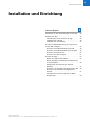 41
41
-
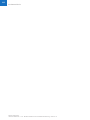 42
42
-
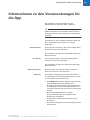 43
43
-
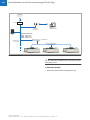 44
44
-
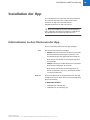 45
45
-
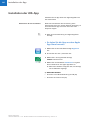 46
46
-
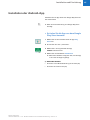 47
47
-
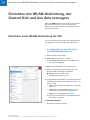 48
48
-
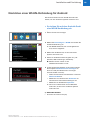 49
49
-
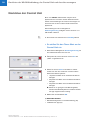 50
50
-
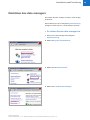 51
51
-
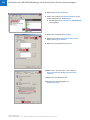 52
52
-
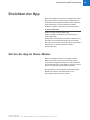 53
53
-
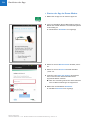 54
54
-
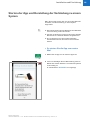 55
55
-
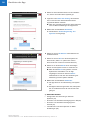 56
56
-
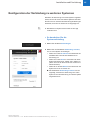 57
57
-
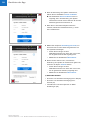 58
58
-
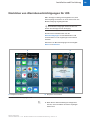 59
59
-
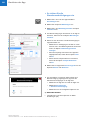 60
60
-
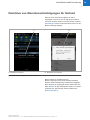 61
61
-
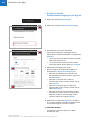 62
62
-
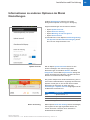 63
63
-
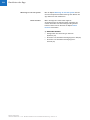 64
64
-
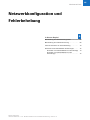 65
65
-
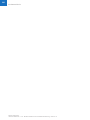 66
66
-
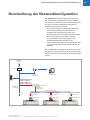 67
67
-
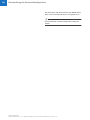 68
68
-
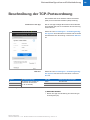 69
69
-
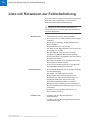 70
70
-
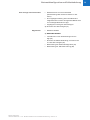 71
71
-
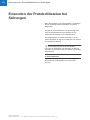 72
72
-
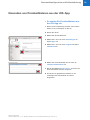 73
73
-
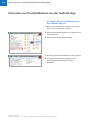 74
74
-
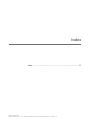 75
75
-
 76
76
-
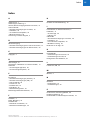 77
77
-
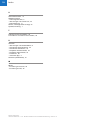 78
78